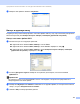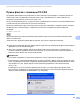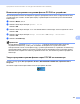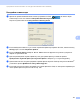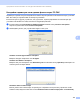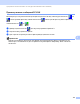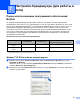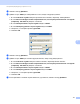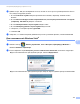Software User's Guide
Table Of Contents
- РУКОВОДСТВО ПО ИСПОЛЬЗОВАНИЮ ПРОГРАММНОГО ОБЕСПЕЧЕНИЯ
- Содержание
- Раздел I: Клавиши управления устройством
- Раздел II: Windows®
- 2 Печать
- Использование драйвера принтера Brother
- Печать документа
- Двусторонняя печать
- Одновременное сканирование, печать и отправка/прием факса
- Настройки драйвера принтера
- Доступ к параметрам драйвера принтера
- Функции драйвера принтера Windows®
- Вкладка “Основные”
- Вкладка “Дополнительные”
- Вкладка “Стандартные”
- Поддержка
- Функции драйвера принтера BR-Script 3(эмуляция языка PostScript® 3™)
- Status Monitor
- 3 Сканирование
- Сканирование документа при помощи драйвера TWAIN
- Сканирование документа с помощью драйвера WIA (для Windows® XP/Windows Vista®/Windows® 7)
- Сканирование документа с помощью драйвера WIA (для приложений “Фотоальбом Windows” и “Факсы и сканирование Windows”)
- Использование программы ScanSoft™ PaperPort™ 12SE с функцией оптического распознавания текста компании NUANCE™
- Просмотр элементов
- Упорядочение элементов по папкам
- Быстрая связь с другими приложениями
- Преобразование изображения текста в редактируемый текст с помощью ScanSoft™ PaperPort™ 12SE с OCR
- Импорт элементов из других приложений
- Экспорт элементов из других форматов
- Удаление программы ScanSoft™ PaperPort™ 12SE с функцией оптического распознавания текста
- 4 ControlCenter4
- Обзор
- Использование ControlCenter4 в стандартном режиме
- Вкладка сканирования
- Вкладка PC-FAX (Для MFC-9460CDN и MFC-9465CDN)
- Вкладка “Настройки устройства”
- Вкладка “Поддержка”
- Использование расширенного режима ControlCenter4
- Вкладка сканирования
- Вкладка “Копирование с компьютера”
- Вкладка PC-FAX (Для MFC-9460CDN и MFC-9465CDN)
- Вкладка “Параметры устройства”
- Вкладка “Поддержка”
- Вкладка “Задать”
- 5 Удаленная настройка (Для MFC-9460CDN и MFC-9465CDN)
- 6 Программное обеспечение Brother PC-FAX (Для MFC-9460CDN и MFC-9465CDN)
- 7 Настройки брандмауэра (для работы в сети)
- 2 Печать
- Раздел III: Apple Macintosh
- 8 Печать и оправка/прием факсов
- 9 Сканирование
- 10 ControlCenter2
- 11 Удаленная настройка
- Раздел IV: Использование клавиши “Сканирование”
- 12 Сканирование (для подключения через кабель USB)
- 13 Сканирование по сети
- Перед сканированием по сети
- Использование клавиши сканирования в сети
- Сканирование в электронную почту
- Сканирование в электронную почту (на сервер электронной почты) (для MFC-9460CDN и MFC-9465CDN)
- Сканирование в изображение
- Сканирование в программу распознавания текста (OCR)
- Сканирование в файл
- Сканирование на FTP
- Сканирование в сетевую папку
- Определение нового значения по умолчанию для размера файла (для сканирования на FTP и в сетевую папку)
- Указатель
- brother RUS
110
7
7
Перед использованием программного обеспечения
Brother
7
Из-за настроек брандмауэра на компьютере возможно отклонение сетевого подключения,
необходимого для печати по сети, сканирования по сети или для работы функции “PC Fax”. Если
используется брандмауэр Windows
®
и установлена программа MFL-Pro Suite с компакт-диска, то
необходимые параметры брандмауэра уже настроены. Если установка с компакт-диска не
выполнена, выполните описанные ниже действия для настройки брандмауэра Windows
®
. Если
используется какой-либо другой индивидуальный брандмауэр, см. инструкции в Руководстве
пользователя соответствующего программного обеспечения или обратитесь к изготовителю
программного обеспечения.
Номер UDP-порта для настройки брандмауэра
1
Если после добавления порта 54925 и 54926 проблемы с сетевым подключением не устраняются, добавьте порт 137. Порт 137 также
поддерживает печать и удаленную настройку по сети.
Windows
®
XP SP2 или более поздней версии 7
a Нажмите кнопку пуск, Панель управления, Сеть и подключения к Интернету, а затем
Брандмауэр Windows.
Убедитесь в том, что для параметра Брандмауэр Windows на вкладке Общие установлено
значение Включить (рекомендуется).
b Перейдите на вкладку Дополнительно и нажмите кнопку Параметры... раздела “Параметры
сетевого подключения”.
Настройки брандмауэра (для работы в
сети)
7
UDP-порт Сетевое
сканирование
Использование
PC-Fax по сети
Сетевое сканирование и
использование PC-Fax по сети
1
Номер внешнего
порта
54925 54926 137
Номер внутреннего
порта
54925 54926 137